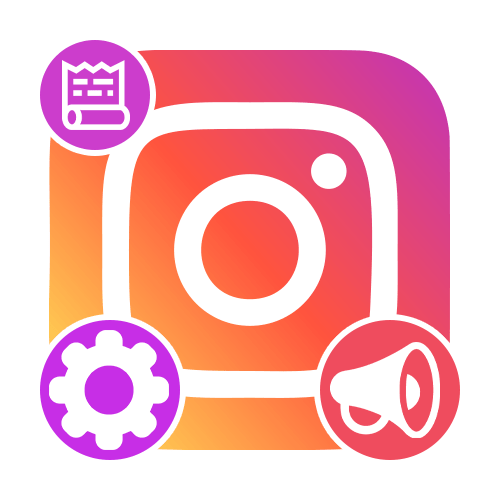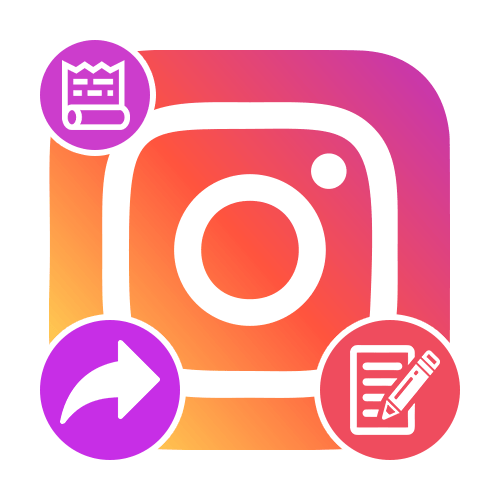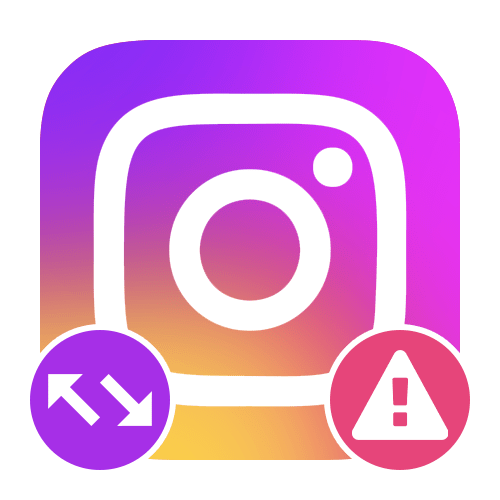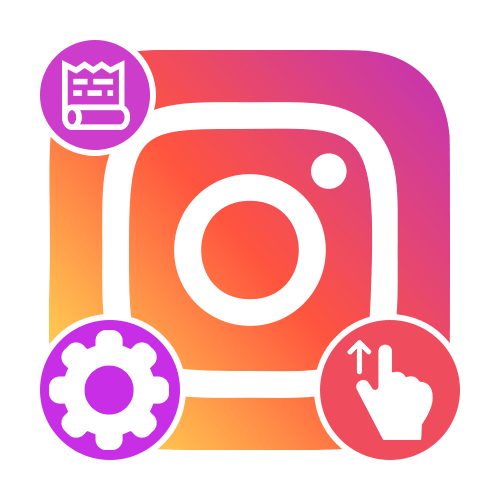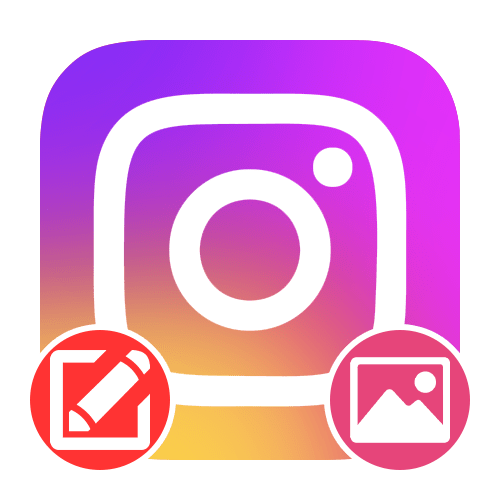
Після публікації зображень в Instagram внести зміни якого б то не було роду, будь то накладення ефектів або повна заміна фотографії, на жаль, неможливо. Єдине, що ви можете зробити при редагуванні поста, це змінити деякі елементи на зразок тексту або хештегів, безпосередньо не відносяться до знімка, а розташовані в спеціально відведеному місці.
Детальніше: редагування публікацій в Instagram
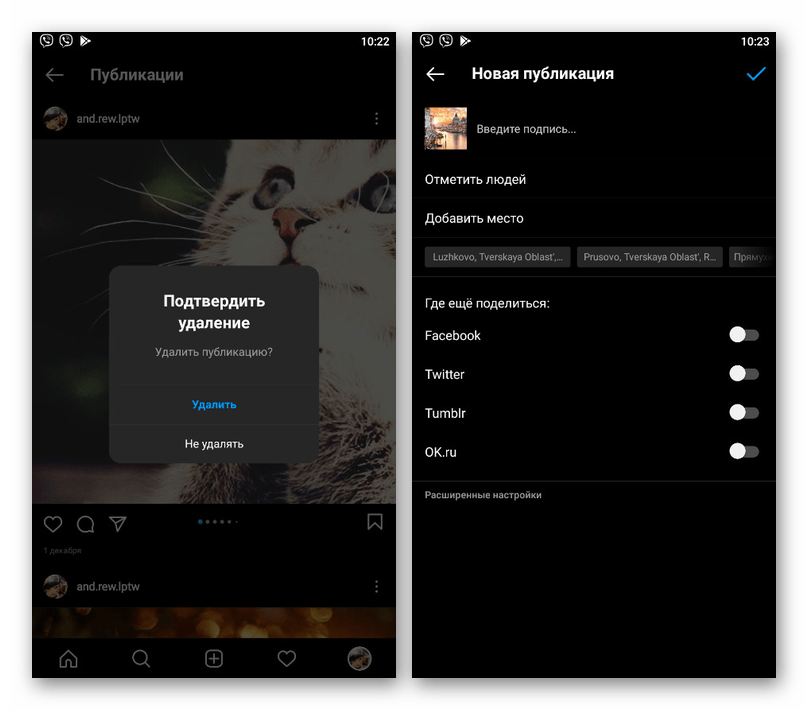
Якщо вам все ж потрібно замінити знімок, можете вдатися до видалення і повторного завантаження, керуючись представленими нижче інструкціями. При цьому, звичайно ж, разом з публікацією буде видалена статистика попереднього запису, так як нові пости не можна якось пов'язати з попередніми.
Детальніше:
видалення публікацій в Instagram
видалення
і
додавання
зображень в Instagram
Як доповнення відзначимо, що відредагувати фотографію перед її повторною публікацією в соціальній мережі можна за допомогою Canva – платформи для створення якісних і оригінальних дизайнів як за шаблонами, так і повністю з нуля. Всі можливості доступні як на офіційному сайті, так і в мобільному додатку для iOS і Android. Розглянемо їх коротко.
Зверніть увагу! у кожному з розглянутих далі розділів онлайн-сервісу і додатки доступні пошук і фільтри, завдяки яким можна максимально зручно і швидко знайти і додати до майбутнього проекту найбільш підходящий елемент оформлення.
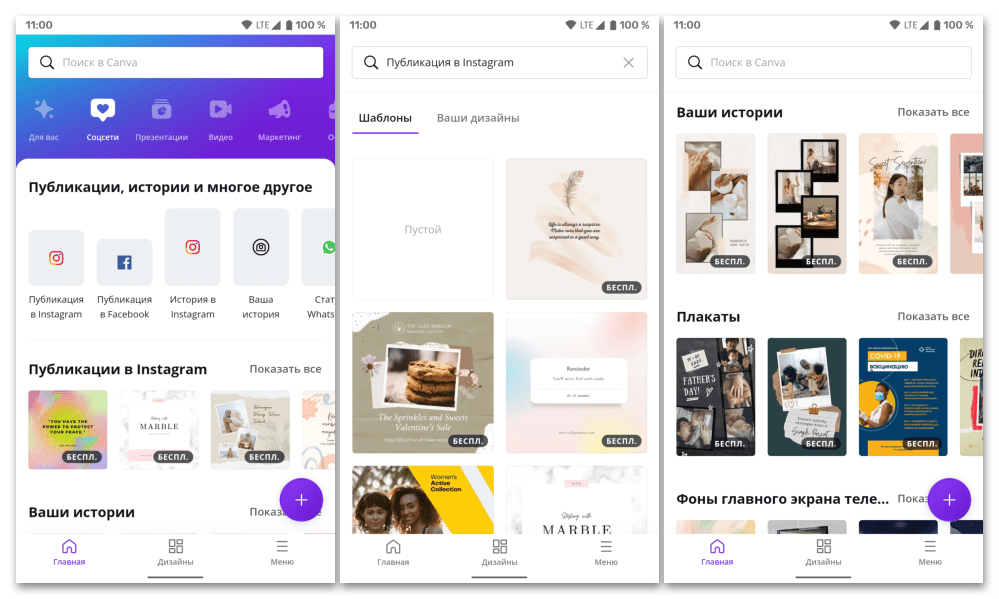
- «шаблони» &8212; величезна бібліотека макетів (більше 50 000) для публікацій, презентацій та інших творчих проектів, в числі яких є і ті, що розроблені спеціально для Instagram (як постів у стрічці, так і історій).
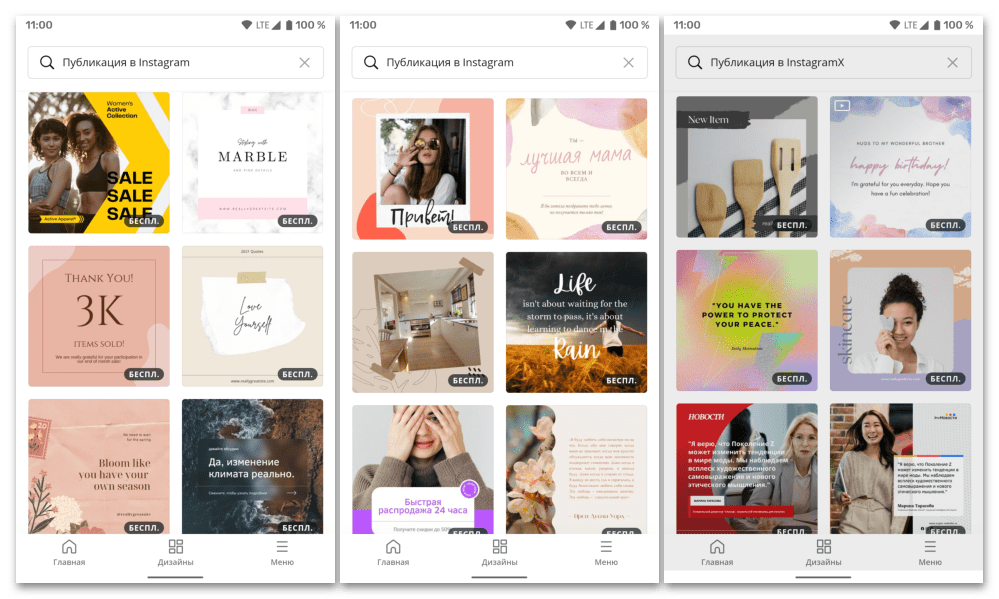
Знайти відповідний і перейти до його зміни можна як з головної сторінки (кнопка " створити дизайн» на сайті або &171;+&187; в додатку і подальший вибір відповідного пункту меню), так і безпосередньо в редакторі, скориставшись пошуком і налаштованим фільтрами.
- «елементи» &8212; різні зображення, фони і текстури, лінії і фігури, стокові фотографії, аудіозаписи, діаграми, рамки і сітки, які можна використовувати в створенні власних публікацій для соцмережі.
- «Галерея» (відсутній у веб-версії) – Можливість додавання в додаток фотографій і відеороликів, збережених в пам'яті мобільного пристрою.
- »Завантаження" &8212; схожий з попереднім розділ, але доступний в тому числі і на офіційному сайті, що дозволяє завантажити в сервіс власні мультимедійні файли (зображення, аудіо та відео), які потім можуть бути змінені і/або додані до будь-якого проекту в якості його доповнення або основи.
- »Фото" &8212; стокові зображення, з кожним з яких можна зробити те ж, що і з будь – яким завантаженим графічним файлом і всіма доступними в бібліотеці сервісу елементами-вибрати і змінити на свій розсуд, щоб потім використовувати в якості доповнення, фону або основи майбутньої публікації.
- " Текст» &8212; різні написи (заголовки, підзаголовки, основний текст) і шаблонні (теж редаговані) стікери.
- " більше» &8212; Додатки та інтеграції, підтримувані сервісом і дозволяють істотно розширити його функціональність.
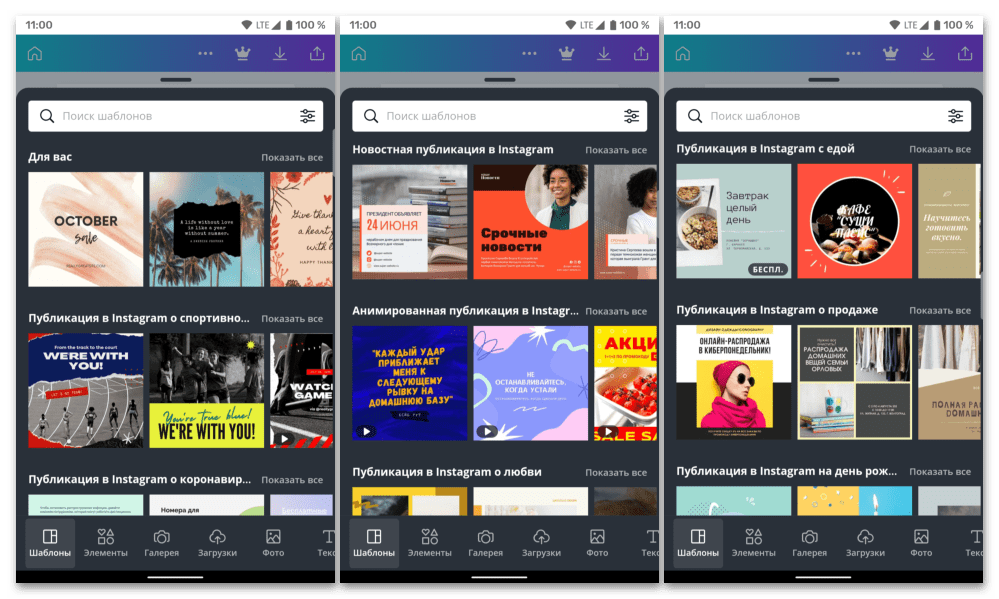
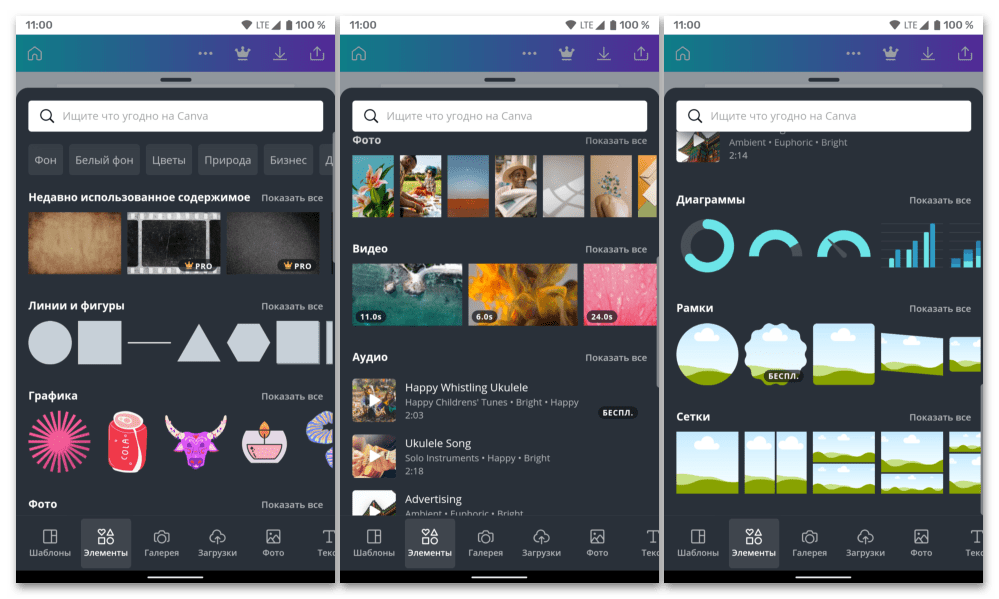
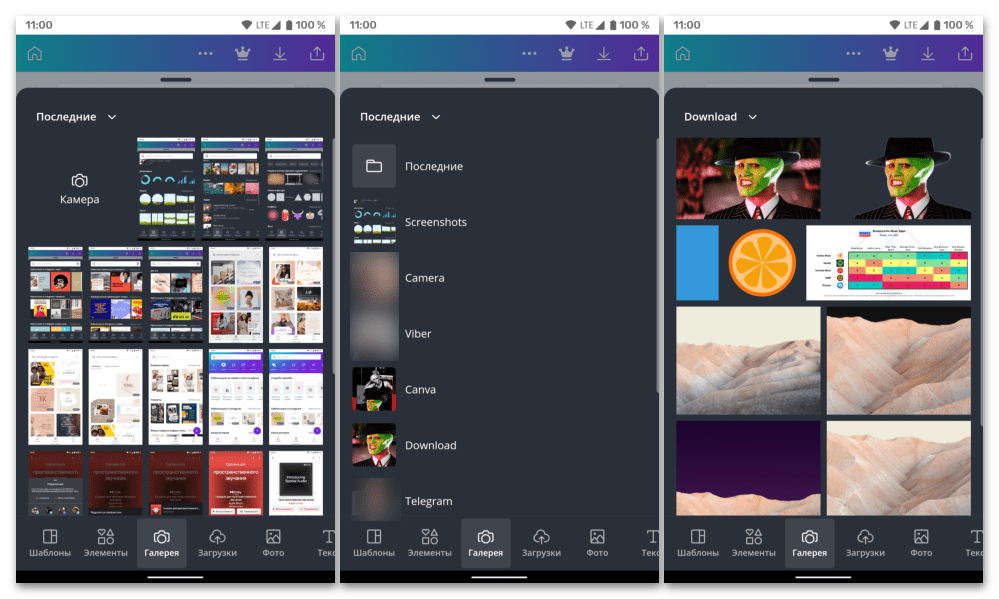
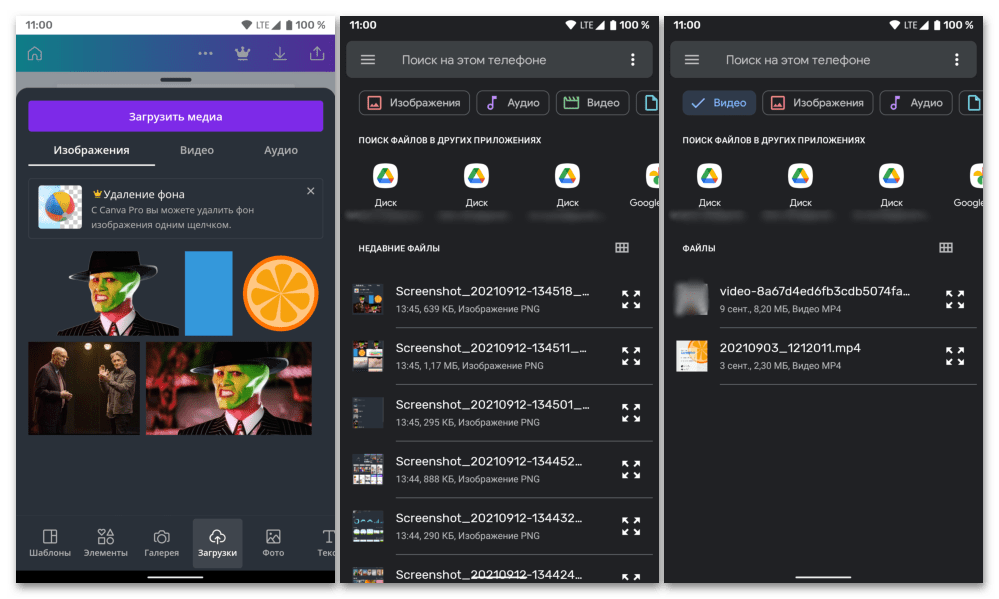
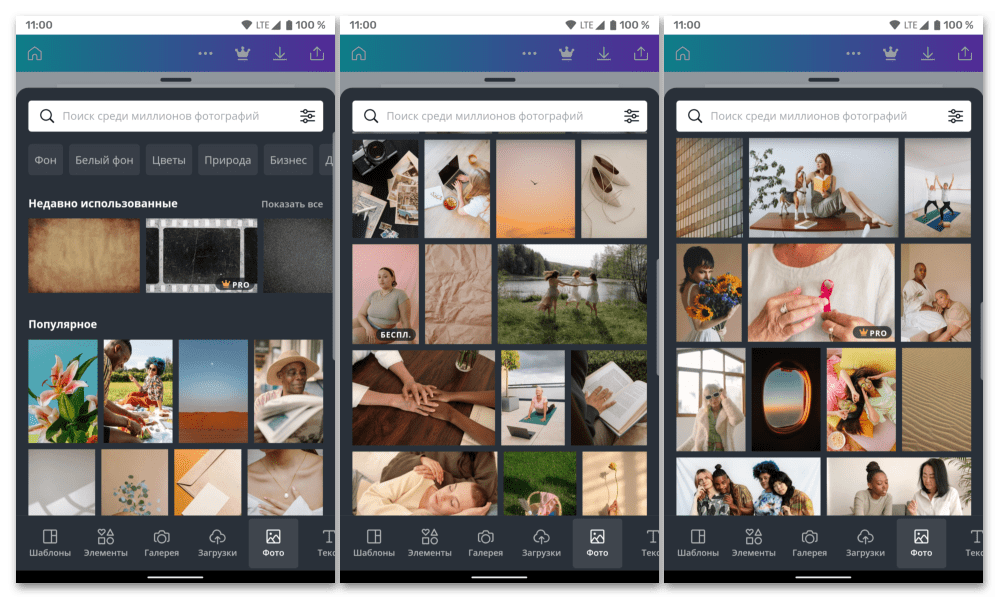
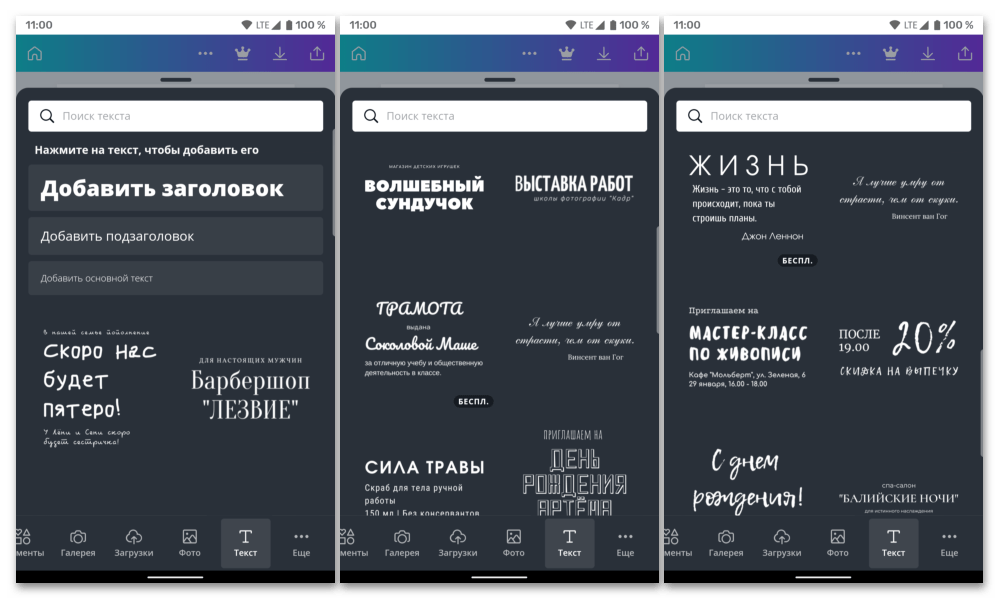
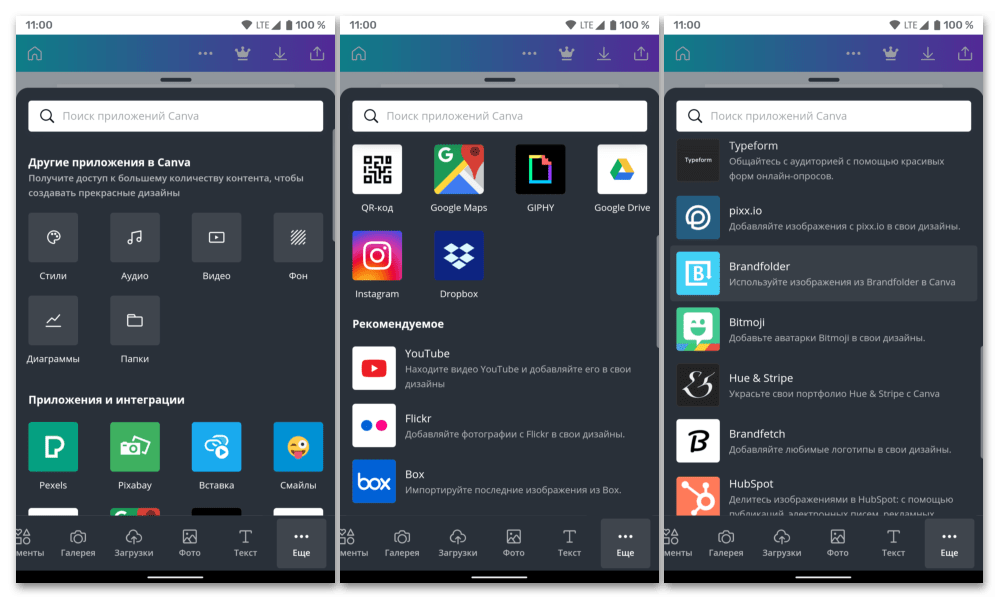
Використовуючи всі пропоновані Canva можливості та інструменти, комбінуючи їх між собою, можна створити дійсно якісну і унікальну публікацію для соціальної мережі Instagram, будь то фото в стрічці або історія.
Читайте також: Як поміняти фон в сторіс Instagram за допомогою Канва